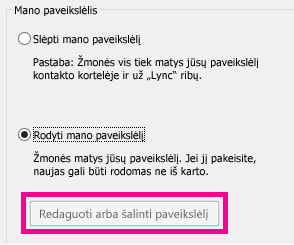Šioje temoje aprašomas mano paveikslėlio parinkčių langas, kuriame Lync, kurią nuotrauką norite rodyti su savo kontaktine informacija.
Mano paveikslėlio rodymas
Dažniausiai šis parametras bus įgalintas pagal numatytuosius nustatymus. Jei esate patenkinti dabartiniu paveikslėliu, šiame lange nereikia atlikti jokių parametrų keitimų.
Mano paveikslėlio slėpimas
Galite paslėpti savo paveikslėlį nuo kitų Lync vartotojų. Vietoje jūsų paveikslėlio kontaktai matys tuščią paveikslėlį.
-
Norėdami slėpti paveikslėlį spustelėkite Mano paveikslėlio slėpimas, tada spustelėkite Gerai.
Pasirinkus Slėpti mano paveikslėlį , jūsų nuotrauka pašalinama iš Lync ekrano, tačiau ji gali būti rodoma ne Lync programose. Norėdami pašalinti paveikslėlį ir iš kitų programų:
-
Spustelėkite Redaguoti arba šalinti paveikslėlį.
-
„Microsoft 365“ prisijungimo puslapyje arba SharePoint lange spustelėkite piktogramą Naikinti (x) arba Pašalinti paveikslėlį.
-
Spustelėkite Gerai.
Svarbu: „Microsoft Outlook 2013“ ne visada aptinka, kad pašalinote savo paveikslėlį. Ši problema yra žinoma ir planuojama pašalinti vėlesniuose leidimuose. Kol kas toliau nurodyti veiksmai, kaip užtikrinti, kad jūsų paveikslėlis nebebūtų rodomas „Outlook“:
-
Programoje „Outlook 2013“ spustelėkite Failas, tada spustelėkite Parinktys.
-
Dalyje „Outlook“ parinktys spustelėkite Asmenys, tada dalyje Prisijungimo būsena ir nuotraukos panaikinkite žymę žymės langelyje Rodyti vartotojo nuotraukas, kai galima (būtina iš naujo paleisti Outlook).
-
Uždarykite „Outlook“, tada vėl atidarykite.
-
Mano paveikslėlio keitimas
Jei jūsų įmonės strategija leidžia, galite pakeisti savo paveikslėlį atlikdami šiuos veiksmus.
Paveikslėlio iš savo kompiuterio arba išorinio disko naudojimas
-
Lange Mano paveikslėlio parinktys spustelėkite Redaguoti arba šalinti paveikslėlį.
Pastabos:
-
Jei mygtukas Redaguoti arba šalinti paveikslėlį negalimas (papilkintas),
-
-
priežastis gali būti viena iš šių:
-
Pažymėta parinktis Slėpti mano paveikslėlį, esanti virš Redaguoti arba šalinti paveikslėlį. Spustelėkite Rodyti mano paveikslėlį.
-
Dar neturite „Microsoft 365“ tarnybos versijos naujinimo. Neatnaujinę versijos, galite keisti savo Lync paveikslėlį, bet tik „Microsoft 365“ portale. Norėdami sužinoti, ar turite versijos naujinimą, prisijunkite prie Office 365 portalo ir pažiūrėkite į antraštę. Jei ji balta ir joje yra terminai Pagrindinis, Outlook ir Komandos svetainė, turite „Microsoft 365“ prieš versijos naujinimą. Žr. "Lync" paveikslėlio keitimas naudojant Office 365 prieš versijos naujinimą abonementą.
-
Jei turite „Microsoft 365“ tarnybos versijos naujinimą ( „Microsoft 365“ portalo antraštė yra mėlyna ir joje yra terminai Outlook, Kalendorius ir Žmonės) ir pažymėta parinktis Rodyti mano paveikslėlį, tikėtina, jūsų įmonė išjungė paveikslėlio keitimo parinktį. Kreipkitės į darbovietės techninės pagalbos specialistus, kad įsitikintumėte arba sužinotumėte daugiau.
-
-
Prisijungimo „Microsoft 365“ puslapyje įveskite „Microsoft 365“ vartotojo vardą ir (arba) slaptažodį, tada spustelėkite Prisijungti.
-
Spustelėkite Naršyti ir pereikite prie norimo naudoti paveikslėlio. Tinka bet kokio dydžio ir raiškos paveikslėliai.
-
Spustelėkite failą, tada – Įrašyti.
Pastabos:
-
Pakeitus paveikslėlį, gali šiek tiek užtrukti, kol bus rodomas naujasis.
-
Jūsų Lync paveikslėlis taip pat rodomas kitose Office programose, kuriose rodomi paveikslėliai, įskaitant Outlook.
-